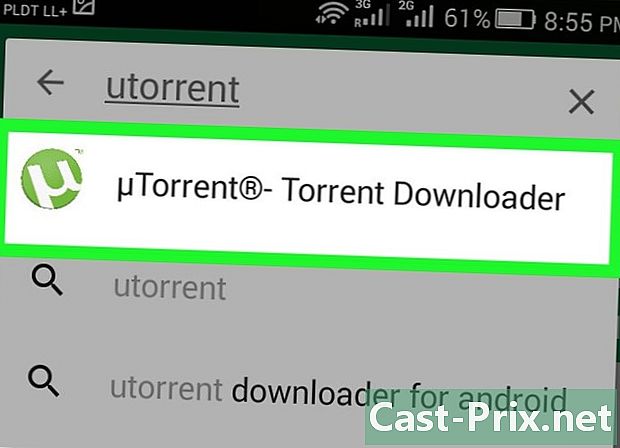Come connettersi automaticamente a Internet con LastPass

Contenuto
- stadi
- Parte 1 Critici
- Parte 2 La situazione
- Parte 3 Informazioni su Lastpass e generalità
- Parte 4 Crea un account LastPass
- Parte 5 Uso di LastPass
- Parte 6 Eseguire il backup delle password
- Parte 7 Genera password complesse
- manualmente
- automaticamente
Utilizza le app di produttività gratuite fornite da LastPass per migliorare l'utilizzo del tuo computer. L'installazione, la configurazione e l'uso sono piuttosto intuitivi e tutto è demistificato in questo articolo di . Forum, servizi online, e-mail, siti di viaggio, app mobili, oggi hai bisogno di account personali ovunque. Con un gestore come LastPass, accedi con un solo clic su tutti i tuoi siti Web preferiti. Salva le tue password con un clic, modificale con un clic! Goditi una sicurezza infallibile gratuitamente. Inoltre, per soli 15 euro all'anno puoi andare ancora oltre nell'esperienza mobile. LastPass offre anche servizi per le aziende che non sono trattati in questo articolo di . Con LastPass, le tue password ti seguono ovunque.
stadi
Parte 1 Critici
- Semplifica la tua vita. Se riesci già a connetterti alle tue e-mail online, a cosa serve LastPass?
- Cosa succede se è necessario controllare la posta elettronica su un altro computer? Ci hai mai pensato? Sai come? Hai mai pensato di cambiare la password? Tutto questo è molto semplice con LastPass.
- Passa alla prossima generazione di navigazione in Internet. Iscriviti su un forum con un clic, connettiti a qualsiasi sito Web con un clic, cambia automaticamente la password con un clic, soprattutto non dimenticare la password!
- Proteggi la tua privacy Non vuoi dare le tue password a nessuno, come?
- Nessuno conosce le tue password su Internet. È come la tua chiave per il tuo lucchetto: solo tu lo possiedi, altri hanno lo stesso modello di lucchetto, ma solo la tua chiave può aprire il lucchetto. Persino LastPass non conosce la tua password principale o quelle memorizzate nel tuo account per siti Web o software.
- Risparmia tempo C'è già un gestore di password nel tuo browser, quindi qual è l'interesse di LastPass?
- In pratica, la connessione con un clic è già possibile con un classico gestore di password. Tuttavia, LastPass offre più funzionalità e dovresti dimenticare il gestore incluso nel tuo browser se lavori in azienda o se vuoi migliorare la tua esperienza sul computer.
Parte 2 La situazione
- Accedi in modo sicuro. Utente classico, non ti piacciono davvero le password, ne hai solo una per tutti i tuoi account e questa password non è molto forte.
- Sapevi che la raccomandazione è di cambiare la password una volta al mese? Dato il numero di account che hai, diventa complicato. LastPass ti aiuterà in questo processo per i servizi online che utilizzi.
Parte 3 Informazioni su Lastpass e generalità
- Comprendi LastPass. LastPass è un gestore di password che ti semplificherà la vita in molti modi. Ecco le caratteristiche principali di un account personale LastPass.
- Una password per tutti i tuoi account: scegli quella giusta e modificala una volta al mese.
- Riempimento automatico delle informazioni di identificazione sui siti Web.
- Riempimento automatico di moduli.
- Generazione di password complesse.
- Può essere utilizzato online sul sito Web, tramite estensioni del browser e tramite applicazioni per smartphone mobili.
- Solo per Windows, esiste un'applicazione che ti consente di inserire automaticamente le password su tutto il software che usi, produttività, giochi, ecc.
- LastPass utilizza una funzionalità di crittografia dei dati personali ad alte prestazioni. La crittografia si verifica sul dispositivo in uso, un computer, un tablet o un telefono cellulare. Tu e solo tu conosci la password principale. Nessuna informazione è memorizzata sui dispositivi che usi, ideale per i cybercafé.
- Niente più cookie per l'accesso automatico, attiva l'estensione LastPass per la navigazione privata e non c'è più.
- Ricorda la tua password Fai attenzione, ricorda la tua password, LastPass non la conosce e memorizza i tuoi dati crittografati nel tuo account online personale. È come archiviare le tue e-mail sul server di posta del tuo provider Internet, tranne per il fatto che possono reimpostare la password tramite domande personali. Questa funzione non esiste su LastPass, per un maggiore problema di sicurezza.
Parte 4 Crea un account LastPass
-

Apri una finestra di navigazione privata. -

Vai a LastPass LastPass. - Fai clic sul pulsante rosso: Ottieni LastPass gratuitamente.
-

Clicca su Aggiungi estensione, quindi aspetta un momento. -

Clicca su crea un account. -

Inserisci le informazioni richieste come mostrato in figura. -

Inserisci di nuovo la password. -

Segui la presentazione. -

Ecco fatto, sei sul tuo account LastPass locale, sincronizzato con il cloud LastPass!
Parte 5 Uso di LastPass
- Salva le tue informazioni. Ora che l'estensione è installata sul tuo browser preferito, puoi iniziare a salvare le tue credenziali sui soliti servizi online.
Parte 6 Eseguire il backup delle password
- Vedi l'esempio su http://mail.google.com.
-

Ci vediamo su Il client di posta elettronica online di Google. -

Inserisci il tuo indirizzo email, fai clic su Avanti. -

Vai al link Salva sito.- Indica l'URL che hai inserito all'inizio, all'inizio non è lo stesso, perché sei nella pagina di accesso. Qui, nell'esempio, l'URL da indicare per un migliore funzionamento è https://mail.google.com.
- Inserisci un nome
- Specifica una cartella. Ecco come classificare le voci del tuo sito Web in LastPass.
- Clicca su Impostazioni avanzate> Connessione automatica se si desidera accedere automaticamente quando si è effettuato l'accesso al proprio account LastPass.
-

Fai clic su Salva. - Esci facendo clic sul tuo nome o cognome iniziale in alto a destra, quindi Esci. È magico! LastPass ti riconnette automaticamente con questa impostazione!
Parte 7 Genera password complesse
manualmente
- Nel client di posta elettronica di Google, vai alla tua iniziale in alto a destra, fai clic su.
- Fai clic sul pulsante blu Il mio account.
- Clicca su Connessione e sicurezza.
- Clicca su Password e metodo di accesso> Password.
-

Utilizzare LastPass per inserire automaticamente una nuova password. Fare clic sull'icona che gira intorno a un punto centrale come mostrato nell'immagine. -

Clicca su Usa questa password. Nota: è possibile accedere alle impostazioni avanzate e abilitare caratteri speciali per rafforzare la password. -

Fai attenzione con questo passaggio. LastPass suggerisce di sostituire la vecchia password con quella nuova generata manualmente. Se si intende convalidare e funziona, è possibile fare clic come mostrato nell'immagine seguente, altrimenti, per essere più sicuri, è possibile registrare una nuova voce. Tuttavia, quando si puliscono le voci, fare attenzione a non eliminare la voce attualmente in uso! In breve, per impostazione predefinita, fare clic su Sì, utilizzare per questo sito. -

Convalida la modifica della password qui sui servizi di Google. - Prova la nuova password, che non devi conoscere! Esci e verrai ricollegato automaticamente con questa impostazione!
automaticamente
- Apri il tuo account LastPass con estensione.
- Fai clic sull'icona con i tre piccoli punti in alto a destra (ad esempio in Google Chrome).
- Clicca sul link La mia cassaforte.
- Passa il mouse sopra la voce nella categoria.
-

Fai clic sull'icona dello strumento, questa è l'opzione cambiamento. -

Fare clic sul collegamento per modificare automaticamente la password. -

Lascia che LastPass esegua automaticamente il lavoro del passaggio precedente! LastPass supporta dozzine e dozzine di siti importanti che sicuramente usi. -

Clicca su bene.- Il longlet del client di posta elettronica di Google si è ricaricato automaticamente.
- Puoi controllare effettuando il logout, verrai ricollegato automaticamente e la tua password è stata cambiata!